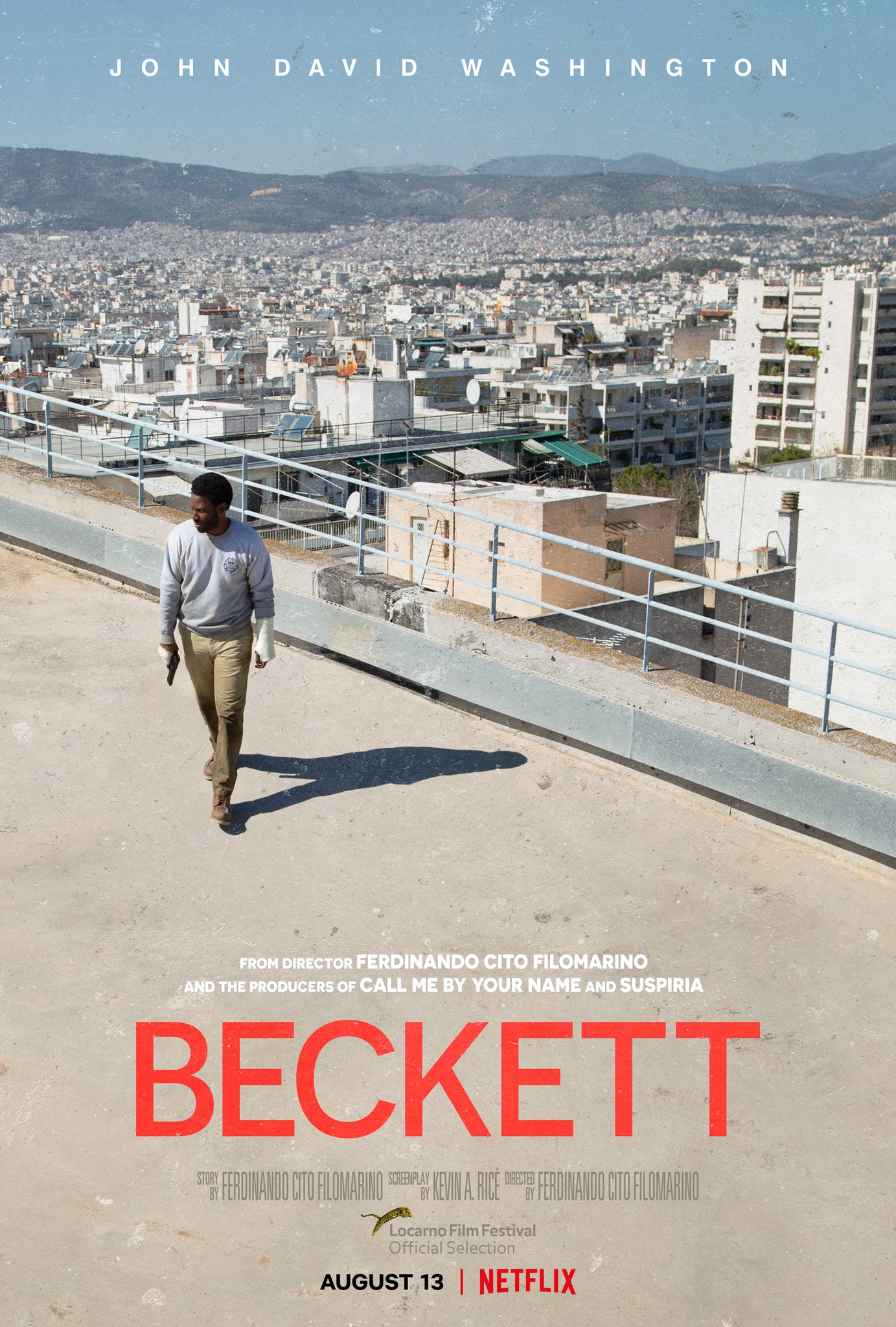نگران دمای کامپیوتر هستید؟ گرمای بیش از حد روی عملکرد و عمر کامپیوتر ها تاثیر منفی دارد. اما از کجا بفهمیم دمای کامپیوتر ما نرمال است یا بیش از اندازه بالا است؟ دمای نرمال سی پی یو چقدر است؟ از روی چه نشانه هایی می توانیم بفهمیم که دمای کامپیوتر بیش از حد بالا رفته است؟
کامپیوتر چگونه تولید حرارت می کند؟
حرارت یکی از محصولات فرعی طبیعی الکتریسیته است. هر چیزی که برای به راه انداختن یک فعالیت از انرژی استفاده کند – چه کامپیوتر باشد، چه موتور اتومبیل چه بدن انسان – باعث انتقال حرارت خواهد شد. میزان الکتریسیته لازم به کاری بستگی دارد که در حال انجام است.
قطعات داخلی کامپیوتر به راحتی از خود حرارت ساطع می کنند، به ویژه واحد پردازش مرکزی (سی پی یو) و واحد پردازش گرافیکی (جی پی یو) چرا که الکتریسیته در مدارات این قطعات حمل شده و با مقاومت رو به رو می شود.
برای مثال اورکلاک منجر به تولید حرارت بیش از اندازه می شود. اورکلاک زمانی انجام می شود که شما از سی پی یو با سرعتی بالاتر از آنچه توسط تولید کنندگان تعیین شده است، استفاده می کنید. معمولا نرخ کلاک (clocking rate) ایده آل هر سی پی یو را می توانید با مراجعه به وبسایت سازنده آن پیدا کنید. البته این اطلاعات در صورتی که در زمینه سرعت های سی پی یو متخصص نباشید، کارایی چندانی برایتان نخواهد داشت.
مزیت اصلی اورکلاک کردن سی پی یو، افزایش کارایی و سرعت سیستم عامل است اما با این کار سیستم شما به ولتاژ بالاتری برای کار کردن نیاز خواهد داشت. این نیاز بیشتر به الکتریسیته منجر به تولید حرارت بالاتر توسط سی پی یو می شود.
اجرای بازی ها، تماشای فیلم با کیفیت بلو ری، و ریپ کردن، رایت فایل ها، و اشتراک گذاری فایل ها، همچون عملیات های معمول سیستم، ادیت کردن و انکودینگ، همه می توانند به سی پی یو شما فشار وارد کنند. وقتی همزمان چندین عملیات در حال اجرا باشد، بالا رفتن بیش از اندازه حرارت کامیپوتر به یک نگرانی جدی تبدیل می شود.
بعضی افراد برای خنثی کردن این پدیده از فرایندی استفاده می کنند که تحت عنوان آندرکلاک شناخته می شود. در این فرایند از طریق جایگزین کردن کریستال نوسان ساز داخل سی پی یو، انتقال حرارت کاهش می یابد. اما این کار طبیعتا بازده سیستم را پایین می آورد.
از کجا بفهمیم دمای کامپیوتر بیش از حد بالا است؟
با وجود که حرارت روی بازده کامپیوتر تاثیر می گذارد، اما به ندرت پیش می آید که حرارت کامپیوتر آنقدر بالا برود که در اجرای کار های روزمره تداخل ایجاد نماید.
با این وجود، در صورتی که کامپیوتر شما کند است یا دائما هنگ می کند، احتمال این که دمای آن از حداکثر دمای توصیه شده برای سی پی یو بالاتر رفته باشد، وجود دارد.
اگر دمای کامپیوتر بیش از حد بالا باشد، ممکن است سر و صدای فن های داخلی از حالت عادی بیشتر شود که یعنی فن ها برای پایین آوردن دمای مادربرد و پردازنده سخت تر و بیشتر کار می کنند. فن ها به واسطه دور کردن هوای گرم از قطعات داخلی از طریق هیت سینک (یک قطعه که خاصیت رسانایی حرارتی دارد و معمولا از جنس آلومینیومی است) و هدایت آن به خارج از کیس، دمای کامپیوتر را کاهش می دهند.
کامپیوتر ها یک سیستم محافظتی دارند که در صورت بالا رفتن بیش از اندازه حرارت کامپیوتر، برای جلوگیری از آسیب دائمی، بخش هایی از سیستم که داغ شده اند را متوقف می کند. با این حال، ممکن است در بعضی موارد کل سیستم خاموش شود و تا زمانی که دمای کامپیوتر به اندازه کافی پایین نیاید، دوباره روشن نشود. حتی در چنین حالتی هم اگر یکی از سخت افزار ها معیوب باشد ممکن است برای مدت کوتاهی اجازه دسترسی به فایل ها به شما داده شود و بعد دوباره سیستم خاموش شود.
اگر به قطعات داخلی کامپیوتر دسترسی دارید، جریان برق اصلی کامپیوتر را قطع کنید و به آرامی قطعات داخلی را لمس نمایید. قطعات باید گرم باشند اما داغی آن ها نباید به حدی باشد که نشود آن را لمس کرد.
هنگام انجام این کار مراقب باشید که به خودتان یا قطعات داخلی کیس آسیبی وارد نشود.
آیا دمای کامپیوتر من نرمال است یا داغ کرده؟
اگر صدای کار کردن فن های کامپیوتر را شنیدید نترسید، این کاملا نرمال است. هر عملیات سنگینی که توسط سی پی یو، کارت گرافیک، هارد دیسک (HDD) و به طور محدودتر توسط درایو نوری (دی وی دی یا بلو ری) انجام شود، دمای کامپیوتر را بالا خواهد برد. کامپیوتر ها معمولا حرارت تولید می کنند بدون این که اثر زیان آوری داشته باشد.
البته، اگر فن کامپیوتر همیشه با سرعت بالا و سر و صدای زیاد کار کند، ممکن است نشانگر بالا بودن بیش از اندازه حرارت باشد. با این وجود، این که اصلا صدای فن شنیده نشود نیز می تواند نشانگر وجود مشکل باشد.
خرابی فن می تواند یکی از دلایل داغ شدن کامپیوتر باشد، اما چطور می توانیم بفهمیم که دمای کامپیوتر به طور غیرعادی بالا رفته است؟ راهنمای اصلی شما برای پاسخ به این سوال عملکرد کامپیوتر است.
در صورتی که دمای کامپیوتر بیش از حد بالا باشد، ممکن است سرعت کامپیوتر از حالت عادی پایین تر بیاید، حتی زمانی که می خواهید کار های عادی و روزمره مثل باز کردن چند تب در مرورگر یا اجرای همزمان دو برنامه را انجام دهید. ممکن است کامپیوتر به صورت خود به خود خاموش شده یا بدون هیچ هشداری ری استارت شود.
و البته، در صورتی که کامپیوتر کاملا فریز شود و صفحه آبی نشان دهد، قطعا مشکلی وجود دارد.
مشکل در عملکرد سیستم لزوما به این معنی نیست که دمای کامپیوتر بیش از حد بالا است. نرم افزار های زیان آور نیز ممکن است روی کامپیوتر شما اثر گذاشته باشند بنابراین برای کاهش این ریسک باید امنیت سیستم را مد نظر داشته باشید.
در ویندوز، می توانید از طریق Resource Monitor ببینید که کدام اپلیکیشن ها بیشتر از همه به سی پی یو فشار می آورند. کافی است اسم این اپ را در منوی استارت جستجو کنید. داخل این اپ می توانید ببینید که کدام برنامه ها در پس زمینه اجرا شده اند (و احتمالا برنامه هایی که اخیرا بسته شده اند را هم می توانید ببینید). اگر با یک لیست بلند بالا مواجه شدید، نگران نباشید این کاملا نرمال است.
جدای از خرابی فن، اختلال در جریان هوا به دلیل قرارگیری نامناسب قطعات یا مسدود شدن دریچه ها نیز می تواند سبب داغ کردن کامپیوتر شود. کامپیوتر شما کجا قرار دارد؟ گذاشتن کامپیوتر در فضای بسته و جمع شدن گرد و خاک در دریچه های کیس هم ممکن است باعث اختلال در جریان یافتن هوا شود.
دمای نرمال سی پی یو چقدر است؟
کامپیوتر شما طوری طراحی شده است که در دمای اتاق بهترین عملکرد را داشته باشد. دمای اتاق دمایی است که در آن احساس راحتی می کنید و نه گرم است و نه سرد. البته دمای ایده آل برای هر فرد متفاوت است و شما باید یک دمای متوسط را به عنوان دمای اتاق در نظر بگیرید.
اما دمای نرمال برای کامپیوتر چقدر است؟ از نظر علمی دمای محیط باید بین ۲۰ درجه سانتی گراد تا ۲۶ درجه سانتی گراد با میانگین حدود ۲۳ درجه سانتی گراد باشد. یک دماسنج ساده جیوه ای می تواند دمای دقیق اتاق را به شما نشان دهد.
فضایی که دمای آن به بالاتر از ۲۷ درجه سانتی گراد برسد می تواند برای کامپیوتر شما زیان آور باشد. البته موارد دیگر هم باید مد نظر قرار گیرند.
پس چه دمایی برای کار کردن با کامپیوتر بیش از حد بالا است؟
سی پی یو قادر است در دماهای بالاتر از دمای اتاق هم کار کند بنابراین نیازی به نگرانی نیست. دمای بیش از حد برای سی پی یو چقدر است؟ برای پاسخ به این سوال باید از طریق دفترچه راهنما یا وبسایت سازنده سی پی یو مشخص کنید که سیستم شما باید در چه دمایی کار کند.
سی پی یو تا چه حد می تواند داغ شود؟ عموما پردازنده ها نباید به دمای بالاتر از ۷۵ درجه سانتی گراد برسند. البته این مقدار تقریبی است.
هر دمای زیر ۶۰ درجه سانتی گراد عالی است. کمی بالاتر از این دما هم مشکلی ندارد اما اگر دمای کامپیوتر از ۷۰ درجه سانتی گراد بالاتر رفت، باید به دنبال راه حلی برای این مشکل باشید.
دمای بالاتر از ۸۰ درجه برای سی پی یو بیش از حد زیاد است و اگر برای مدت زمان طولانی ادامه یابد می تواند منجر به آسیب رسیدن به کامپیوتر شما بشود. اگر دما از این هم بالاتر رفت بلافاصله کامپیوتر را خاموش کنید و اجازه دهید کاملا خنک شود. همانطور که احتمالا حدس زده اید، در فصل تابستان باید بیشتر مراقب این مشکلات باشید.
سرما به اندازه گرما زیان آور نیست. دمای کمی پایین تر از ۲۰ درجه چیز نگران کننده ای نخواهد بود.
بهتر است مراقب سی پی یو کامپیوتر باشید. دسترسی به سی پی یو از طریق بایوس یا UEFI سیستم امکان پذیر است. این سیستم به سخت افزار دستور می دهد تا سیستم عامل را بلافاصله پس از روشن شدن کامپیوتر اجرا کند.
چگونه دمای کامپیوتر را در حد نرمال حفظ کنیم؟
بهترین راهکار این است که دمای محیط را خنک نگه دارید. این کار می تواند به سادگی باز کردن یک پنچره در اتاق یا قرار دادن یک پنکه در اتاق باشد.
راه حل های ساده ای مثل تغییر دادن مکان کامپیوتر (گذاشتن کامپیوتر یا لپ تاپ در اتاقی خنک تر در طول تابستان) و استفاده از اسپری هوای فشرده برای باز کردن دریچه های هوای کامپیوتر و لپ تاپ هم مشکل گشا هستند.
خنک کردن لپ تاپ راحت تر از کامپیوتر است اما لپ تاپ ها به علت داشتن هیت سینک کوچکتر و باریک تر بودن دریچه های هوا، بیشتر در معرض داغ شدن هستند.
اگر نگران این هستید که دمای کامپیوتر شما بالاتر از حد نرمال است، می توانید یک فن به آن اضافه کنید. البته پیشنهاد می شود این کار توسط افرادی که در کار با سخت افزار کامپیوتر سر رشته ای ندارند انجام نشود.
در صورتی که دمای کامپیوتر به حدی می رسد که سیستم شما برای جلوگیری از آسیب دائمی به قطعات خاموش می شود، بهتر است به فکر نصب یک فن جدید باشید. ممکن است فن کامپیوتر شما خراب شده باشد. تا زمانی که از حل مشکل مطمئن نشدید دوباره کامپیوتر را روشن نکنید چون این حرارت ممکن است منجر به آسیب دائمی سی پی یو شود.
تعویض فن داخلی کامپیوتر کار سختی نیست اما بهتر است توسط افرادی که تا به حال تجربه باز کردن کیس را نداشتند انجام نشود. باز کردن لپ تاپ یا کیس کامپیوتر توسط خود کاربر می تواند باطل کننده گارانتی هم باشد پس احتیاط کنید. تعویض فن لپ تاپ و تبلت ویندوزی نسبت به کامپیوتر دشوار تر است. در صورتی که تجربه لازم را نداشته باشید، بهتر است کامیپوتر و لپ تاپ خود را به خطر نیندازید و در عوض از تعمیرکاران متخصص کمک بگیرید.
چه دمایی برای کامپیوتر خوب است؟
دمای نرمال سی پی یو چقدر است؟ پردازنده شما نباید از ۷۵ درجه سانتی گراد داغ تر و از ۲۰ درجه سانتی گراد سرد تر شود. کار های زیادی هست که می توانید برای خنک نگه داشتن کامپیوتر انجام دهید از جمله:
- اطمینان از بی نقص بودن گردش هوای داخل کیس
- تمیز کردن گرد و خاک از دریچه های هوا و فن ها
- استراحت دادن به کامپیوتر برای خنک شدن آن
- کمک گرفتن از دفترچه راهنمای کامپیوتر و بررسی روش های پیشنهادی
مشکل داغ شدن کامپیوتر مگر در مواردی که فشار قابل توجهی روی سیستم باشد، امر نادری است و همانطور که در این مقاله گفتیم، این مشکل به راحتی حل می شود.
منبع: makeuseof